Hogyan használjuk a Facebook egyéni barátlistáit a barátok rendszerezéséhez
Facebook barátok. Több száz ember, köztük közeli barátaid és családod, valamint valaki, akivel egyszer vagy kétszer találkoztál a kutyáddal sétáltatva a parkban. Csakúgy(Just) , mint a való életben, nem akarod mindig ugyanazokat a dolgokat megosztani ezekkel az emberekkel. A jó hír az, hogy nem kell.
A Facebook(Facebook) lehetővé teszi egyéni barátlisták létrehozását. Ez hasznos lehet olyankor, amikor van olyan frissítés, amelyet csak bizonyos ismerőseivel szeretne megosztani. Tetszőleges számú barátlistát hozhat létre, és elválaszthatja szakmai kapcsolatait a személyesektől.

Az egyéni Facebook(Facebook) ismerőslisták segítenek a Facebook hírfolyamának rendszerezésében. Bármely barátlistát is kiválaszthat, ha meg szeretné tekinteni a listán szereplő személyek bejegyzéseit.
Hozzon létre egyéni Facebook barátlistákat(Create Facebook Custom Friend Lists)
Először(First) is be kell jelentkeznie a Facebook -fiókjába az asztalon. A mobilalkalmazásban nem hozhat létre egyéni Facebook -ismerőslistákat.(Facebook)
Hol találja egyéni Facebook-barátlistáját(Where To Find Your Facebook Custom Friend Lists)
- Az egyéni ismerőslisták megtekintéséhez nyissa meg a Facebookot(Facebook) a számítógépén, és lépjen a hírfolyamba(News Feed) .
- Keresse meg a Felfedezés(Explore) részt a bal oldalon, és válassza az Ismerőslisták(Friend Lists) lehetőséget . Ha nem találja, kattintson a Továbbiak(See More) lehetőségre , és görgessen le.

Ezzel egy oldalra jut, amelyen az aktuális barátlistája látható. Látni fogja, hogy alapértelmezés szerint már három van belőlük.
- Közeli barátok(Close Friends ) (olyan személyek, akikkel kizárólag megoszthat tartalmat).
- Ismerősök(Acquaintances ) (azok, akikkel kevesebbet szeretne megosztani).
- Korlátozott(Restricted ) (olyan személyek, akiket ismerősként vettél fel, de nem szeretnél megosztani velük).
Ne feledje(Remember) , hogy ha felvesz valakit a Korlátozottak(Restricted) listájára, akkor csak a nyilvánosként(Public) beállított tartalmat vagy azokat a bejegyzéseket láthatja, amelyeken megcímkézte. Azonban tetszőleges számú új listát hozhat létre.

Alternatív megoldásként egyszerűen követheti a facebook.com/bookmarks/lists/ hivatkozást , hogy elérje barátlistáit.
Hogyan hozzunk létre új egyéni Facebook barátlistát(How To Create a New Facebook Custom Friend List)
- A Facebook hírfolyamodban(News Feed) keresd meg a Felfedezés(Explore) részt a bal oldalon, és válaszd az Ismerőslisták(Friend Lists) lehetőséget .
- Válassza a Lista létrehozása lehetőséget(Create List) .

- Nevezze el a listát, és adja hozzá azoknak az ismerőseinek a nevét, akiket hozzá szeretne adni ehhez a listához.
- Ha végzett, kattintson a Létrehozás(Create) gombra . Az új ismerőslista alapértelmezés szerint megjelenik a Facebookon lévők között.(Facebook)
- Később személyre szabhatja a listát. Kattintson(Click) a Lista kezelése(Manage List) elemre a jobb felső sarokban a lista nevének megváltoztatásához, szerkesztéséhez, archiválásához vagy törléséhez.
How To Add/Remove a Friend From a Friend List
Gyors és egyszerű folyamat, ha valakit felvesz a Facebook egyéni barátlistájába.
- Lépjen barátja Facebook -profiljára, és vigye a kurzort a Barátok(Friends) gombra. Ezután válassza ki a kívánt barátlistát a dobozból.

- Vagy lépjen a hírfolyamba(News Feed) , és keresse meg az ismerősének bejegyzését, akit fel szeretne venni egy barátlistára. Vigye az egérmutatót a Barátok(Friends) gomb fölé. A Hozzáadás másik listához területen(Add to another list) válassza ki a kívánt egyéni barátlistát.
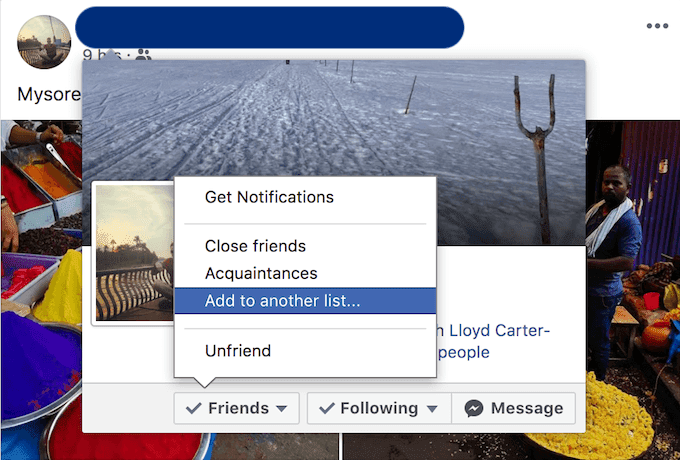
- Ha valakit le szeretne venni egy bizonyos barátlistáról, vigye a kurzort ismét a Barátok(Friends) gombra. Ezután válassza ki azt a listát, amelyről el szeretné távolítani őket.
Az egyéni Facebook barátlisták használata(How To Use Your Facebook Custom Friend Lists)
Az egyéni Facebook(Facebook) -ismerőslisták nagyszerűek, ha Ön olyan személy, aki mindig keresi a módját, hogyan javíthatja Facebook adatvédelmét(ways to improve your Facebook privacy) . Íme néhány lehetőség, hogyan használhatja ezt a funkciót a jobb Facebook - élmény érdekében.
Listák segítségével rendszerezheti barátait a Facebookon(Use Lists To Organize Your Friends On Facebook)
Ha összeállítottál egy listát, frissítést tehetsz közzé a Facebookon(Facebook) bizonyos személyek számára. Például tegyen közzé valamit csak a szülővárosában élő kollégáinak vagy barátainak. A listák használatával bizonyos embercsoportok frissítéseit is megtekintheti.
Kattintson(Click) egy barátlistára, és a Facebook létrehoz egy hírfolyamot, amely csak a listán szereplő személyek frissítéseit tartalmazza.
Listáit bármikor módosíthatja, és a felhasználók nem kapnak értesítést, ha hozzáadja őket egy bizonyos listához, vagy eltávolítja őket onnan.
Használjon Facebook egyéni barátlistákat a tartalom szűréséhez(Use Facebook Custom Friend Lists To Filter Content)
Ha el szeretné rejteni Facebook-frissítéseit bizonyos ismerősei elől(hide your Facebook updates from specific friends) , ezt megteheti az egyes bejegyzésekben vagy az általános adatvédelmi beállítások módosításával.
- Alapértelmezés szerint a Facebook a következő lehetőségek közül választhat: Mindenki(Everyone) , Csak(Friends Only) barátok vagy Ismerősök barátai(Friends of Friends) . Válassza a Testreszabás(Customize) lehetőséget az egyéni barátlisták alkalmazásához.
- Egyedi bejegyzéseknél állapotfrissítés megosztásakor keresse meg a bejegyzés jobb alsó sarkában található lakat ikont. Így szabályozhatod, hogy ki lássa Facebook -tartalmadat minden egyes bejegyzésnél. Ezt a fényképalbumok beállításainak szerkesztésekor is megteheti.
Legyen tartalék terved(Have a Backup Plan)
Annak ellenére, hogy te vagy az egyetlen személy, aki hozzáférhet egyéni Facebook -ismerőslistáidhoz, ne felejtsd el, miről is szól a Facebook . Közösségi(Social) hálózatok és információk megosztása. Ezért készítsen egy tervet arra az esetre, ha valamelyik barátja megtudná, hogy olyan információkat osztott meg más ismerőseivel, amelyeket ők nem láthattak.
Ha nem szeretné, hogy az emberek beszéljenek, fontolja meg, hogy Facebook-ismerőseidet(hiding your Facebook friends) teljesen elrejtse mások elől.
Related posts
Facebook-barátok keresése hely, állás vagy iskola alapján
Hogyan találhat születésnapokat a Facebookon
Hogyan találhatunk emlékeket a Facebookon
8 módszer a Facebook-oldal közönségének növelésére
Hogyan lehet deaktiválni egy Facebook-fiókot törlés helyett
Törölni kell a Facebookot? 8 Pro és Cons
Hogyan követheti nyomon valaki tartózkodási helyét a Facebook Messenger segítségével
4 módszer az élő közvetítésre a Facebookon az elköteleződés fokozása érdekében
Hogyan töltsünk le Facebook fényképeket és videókat
Miért küldik el a Facebook-üzeneteket, de nem kézbesítik (és hogyan javítható)
Hogyan lehet törölni a Facebook Messenger üzeneteket mindkét fél számára
Névtelen Facebook-fiók létrehozása
Miért nem tudok hozzáadni valakit a Facebookon? 8 lehetséges ok
Az OTT elmagyarázza: Mi az a Facebook-pixel?
Hogyan lehet blokkolni valakit a Facebook Messengerben
Hogyan engedélyezhető a megosztás a Facebookon
Hogyan lehet némítani valakit az Instagramon és a Facebookon
Hogyan készítsünk szavazást a Facebookon
Hogyan töltheti le és törölheti adatait a Facebookról
Hogyan lehet elrejteni egy megjegyzést a Facebookon, és mi történik, ha megteszi
